ワイモバイルはSIMのみ契約も可能!料金プラン・注意点・契約方法完全ガイド
当サイトでは、アフィリエイトプログラムを利用し、商品やサービスの紹介を行っています。当サイトを経由し、商品やサービスの申し込みがあった場合に、各企業から報酬を受け取ることがありますが、サイト内のランキングや商品の評価に対して影響を与えるものではありません。
INDEX

ワイモバイルは、スマホが月額1,078円(税込)から使える人気の格安スマホブランド。ワイモバイルではSIMと端末のセット申し込みはもちろん、端末は自分で用意をする「SIMのみ」でも申し込みが可能です。
本記事では、ワイモバイルをSIMのみで申し込む際に気になる以下の点を解説しています。
- 料金プランはいくら?
- SIMのみで申し込む際の注意点
- 申し込み方法
- SIMのみ契約で利用できるお得なキャンペーン
ぜひ、ワイモバイルへの乗り換えの際に活用してください!
ワイモバイルで”SIMのみ契約”をするメリット
・割引など適用すれば最も安いプランでは1,000円ほどで使用できます。
・格安SIM会社の中でも実店舗数が最も多いため、ユーザーがサポートを受けやすいです。
・今まで利用していたスマホにSIMのみ入れて使うため使用がそこまで変わらない。
大特価スマホが続々!
人気のiPhone・Androidも対象!
ワイモバイルはSIMのみでも申し込みが可能
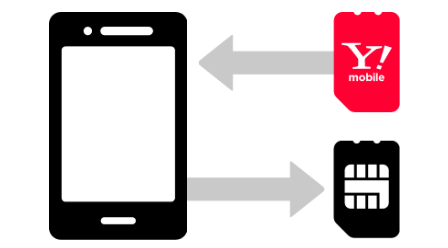
ワイモバイルでは、SIMのみの申し込みができる「単体契約」が可能です。
現在持っているスマホをそのまま使いたい場合は、SIMだけワイモバイルに差し替えれば、初期費用をほとんどかけずに乗り換え可能です。
また、「ワイモバイルに乗り換えたいけど、ワイモバイルで販売されているスマホに欲しいものがない…」という場合でもお得に乗り換えが可能です。
スマホは、現在持っているスマホをそのまま使ったり、自分でSIMフリースマホを用意するなどしてワイモバイルのSIMを契約すれば、自分好みのワイモバイルスマホがつくれます。
特に現在ドコモ、au、ソフトバンクなどの大手通信キャリアでスマホをお使いなら、ワイモバイルのSIMに替えるだけで月額料金を大幅に節約できますよ。
ぜひ一度、ワイモバイルの料金プランをチェックしてみてください。
大特価スマホが続々!
人気のiPhone・Androidも対象!
SIMのみで申し込める料金プラン

ワイモバイルの「SIM単体契約」対象プランは、ワイモバイルの基本プランである「シンプル2 S/M/Lプラン」のみです。
シンプル2 S/M/Lは、高速データ通信の容量をそれぞれ月に4GB、20GB、30GB使えるプランで、月額料金は以下のようになっています。
| シンプル2 S | シンプル2 M | シンプル2 L | |
|---|---|---|---|
| データ容量 | 4GB | 20GB | 30GB |
| 月額料金 | 2,365円 | 4,015円 | 5,115円 |
| 割引適用時※1 | 1,078円 | 2,178円 | 3,278円 |
※表は右にスクロールできます。
※1. 「おうち割 光セット(A)」、「PayPayカード割」適用時。
料金は通常月額2,365円(税込)からですが、割引サービスが適用されると月額料金が1,078円(税込)からと非常にお得になります。
そのため、家族みんなでスマホを乗り換えたいという方には、ワイモバイルがおすすめです。
子回線専用プラン(シェアプラン)
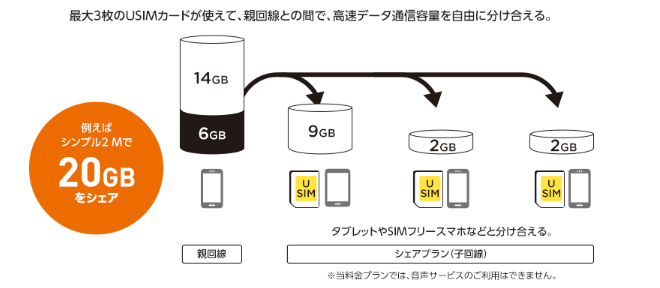
子回線専用プラン(シェアプラン)は、親回線(シンプル2 S/M/Lプラン)のデータ容量を、最大3枚のSIMカード(3回線分)で分け合うことができます。シェアプランは、親回線の契約プランに応じてシェアプラン(子回線)の基本使用料が異なります。
料金は以下の通りです。
| 親回線プラン | 基本使用料 |
|---|---|
| シンプル2 S(4GB) | 539円 (シェアプランセット割適用時) |
| シンプル2 M(20GB) | 539円 (シェアプランセット割適用時) |
| シンプル2 L(30GB) | 539円 (シェアプランセット割適用時) |
※表は右にスクロールできます。
すでにシンプル2 S/M/Lプランを契約していて、タブレットも利用したい場合、持っているワイモバイル回線を親回線にして、タブレット端末をシェア回線(子回線)としてシェアプランのSIM単体契約をすれば、データ容量を分け合いながら料金を大幅に節約することができます。
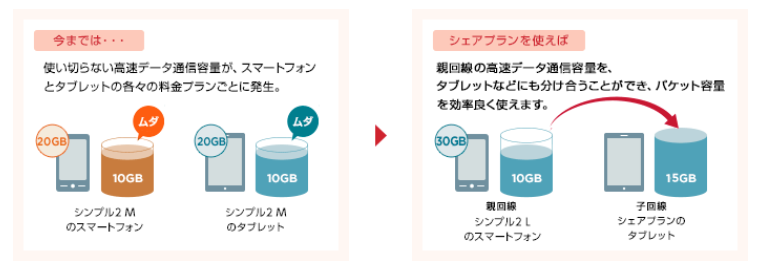
例えばスマホとタブレット両方でシンプル2 Mプランを契約した場合、月額料金として合計8,030円(税込)かかります。しかしシンプル2 LプランにシェアプランでSIMカードを追加すれば、料金は5,654円(税込)です。
スマホとタブレット両方でシンプル2 Mプランを契約した場合
シンプル2 M(20GB/月額4,015円)+シンプル2 M(20GB/月額4,015円)=20GBを別々に使って、月額8,030円(税込)
シンプルLプランでシェアプランを契約した場合
シンプル2 L(30GB/月額5,115円)+シェアプラン(月額539円)=30GBを分け合えて、月額5,654円(税込)
・子回線で使えるSIMはデータSIMです。音声(電話)サービスの利用はできません
・子回線はeSIMでは使えません
・シンプル2 S/M/Lプランとシェアプランを契約すると、シェアプランセット割(月額539円(税込))が適用されます
SIM動作確認済機種は事前にSIMカード単体のご契約で確認しておきましょう。
大特価スマホが続々!
人気のiPhone・Androidも対象!
ワイモバイルをSIMのみで契約する場合の注意点
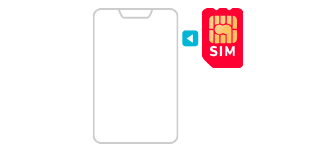
プロに聞く!SIMのみ契約する場合の注意点・よくあるトラブル
APN設定がわからない
APN設定とは、SIMフリースマートフォンをワイモバイル回線で通信するための設定です。APNが自動で設定されている機種とされていない機種があり、設定の方法がわからないとショップにご来店される方がよくいらっしゃいます。ワイモバイル回線の通信設定をするからご確認いただけますよ。
持込機種のバンド(周波数帯)の対応可否
SIMのみ契約をし、もともと持っていた端末を使おうとしたところ、電波が入らず使えない…ということがあります。お持ちの端末がワイモバイルのバンド(周波数帯)に対応しているかは事前に確認しておきましょう。
詳細:SIMロックが解除可能な機種及びSIMフリー機種の周波数帯一覧
ワイモバイルをSIMのみで契約する場合、以下の点に注意してください。
使用したい端末がワイモバイルで使えるかどうか確認が必要

Android端末の中には、SIMロックを解除しても(またはSIMフリーでも)ワイモバイルでは使えないものがあるので注意が必要です。
ワイモバイルの申し込みをする前に、必ずSIM動作確認済み機種一覧(ワイモバイル公式サイト)のページで、使用したい端末がワイモバイルのSIMに対応しているかどうか確認してください。
SIMロック解除が必要な場合がある
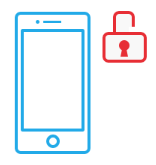
大手通信キャリアやサブブランドで購入したスマホをワイモバイルのSIMで使う場合は、基本的に端末の「SIMロック解除」手続きが必要です。
ただし、以下に該当する場合は、SIMロック解除手続きは不要です。
・ソフトバンクからワイモバイルへ乗り換えて、スマホをそのまま使う場合
・ソフトバンクで2021年5月12日以降に購入した端末を使う場合
・楽天モバイルで購入した端末を使う場合
・ドコモで2021年8月27日以降発売された端末を使う場合
・auとUQモバイルで2021年10月1日以降に発売された端末を使う場合
・SIMフリー端末を購入して使う場合
SIMロック解除手続きの方法とSIMロック解除手数料をまとめてみましたので、参考にしてください。楽天モバイルは、楽天モバイルで購入した端末は全てSIMフリー端末のため、SIMロック解除の手続きは不要です。
| キャリア |
手続き方法 | SIMロック解除手数料 |
| ドコモ |
Web:My docomo | 無料 |
| 電話:151 (ドコモ携帯電話から) 0120-800-000 (一般電話から) |
3,300円 | |
| ドコモショップ | 3,300円 | |
| au |
Web:My au | 無料 |
| au Style/auショップ | 3,300円 | |
| ソフトバンク |
Web:My Softbank | 無料 |
| ソフトバンクショップ | 3,300円 | |
| ワイモバイル |
Web:My Y!mobile | 無料 |
| ワイモバイルショップ | 3,300円 |
※表は右にスクロールできます。
Web(各社マイページ)から手続きすれば、SIMロック解除手数料は無料です。マイページでの手続きには端末のIMEI番号が必要なので、事前に確認しておいてください。
iPhoneでは、「設定」→「一般」→「情報」でIMEIが確認できます。
Android端末では端末によって違いがありますが、「設定」→「デバイス情報」などで確認できます。
店舗で手続きを行う場合は、SIMロック解除手数料のほかにSIMロックを解除するスマホ端末と、本人確認書類(運転免許証やパスポート)を準備していきましょう。
データSIM専用のプランはない(シェアプランを除く)
ワイモバイルには、データSIM専用のプランはありません。
データSIMとは、通話(電話)機能がなくデータ通信(インターネット)だけできるSIMのことです。
機能が限られている分、一般的にデータSIMの料金は通話SIMと比較して安く設定されています。
そのため、タブレットなど、通話機能の必要ない端末にSIMを入れて使う場合は、データSIMを使うのがおすすめです。
以前ワイモバイルでは、「データベーシックプランS/L」というデータSIM専用プランを販売していましたが、このプランは2021年8月で新規受付を終了しています。
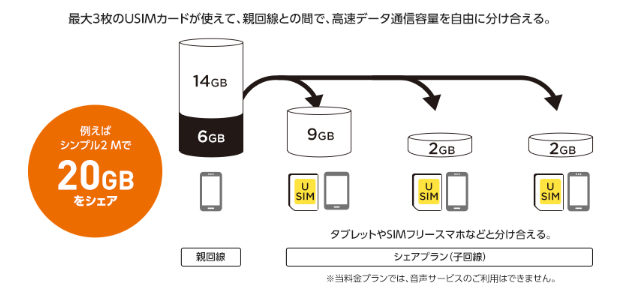
ワイモバイルでデータSIMを使いたい場合は、子回線専用プラン(シェアプラン)を利用しましょう。
シェアプランでは、親回線(シンプルS/M/L)の契約があれば、データSIMを3枚まで追加してデータ通信容量をシェアできます。
データSIM単体で申し込みたいという方は、mineoやIIJmioなど他サービスの利用を検討してみましょう。
契約解除料(違約金)の有無を確認
現在大手通信キャリアやワイモバイルでスマホを使っている場合、契約しているプランによっては解約時に契約解除料(違約金)がかかる場合があるので、事前にチェックしておきましょう。
各社の契約解除料については、以下のページで確認できます。
- ドコモ:ドコモのケータイ回線を解約する場合、解約金はかかりますか?
- au:解約・MNP転出をご検討中のお客様
- ソフトバンク:解約する際の契約解除料はいくらですか?
- ワイモバイル:解約時にかかる費用を教えてください。
2021年から2022年にかけて、大手通信キャリアとサブブランド各社の契約解除料が完全に廃止されます。各社の廃止時期は以下の通りです。
・ドコモ:2021年10月1日より廃止
・au・UQモバイル:2022年4月1日より廃止
・ソフトバンク・ワイモバイル:2022年2月1日より廃止
現在販売されているプランだけでなく、旧プランの契約解除料もかからなくなるので、スマホの乗り換えがしやすくなりますね!
SIMのみでも契約時の審査あり
ワイモバイルでは、SIM単体契約の申し込みの場合でも契約時に審査があります。
ワイモバイルオンラインストアには、以下のような記載があります。
● 審査の結果、お申し込みの受付ができないことがございます。あらかじめご了承ください。
● 契約解除後に料金未払いのあるお客さまについては、お客さま情報を他の携帯電話のサービスを提供する事業者間で交換しています。その情報は契約申込受付時の加入審査に活用しますので、状況によってはお申し込みを受けられない場合があります。
審査の具体的な内容については明示されていませんが、他社で料金の未払いがあるなどの場合、審査の結果申し込みができない可能性があるので注意してください。
乗り換えの際の名義は統一が必要
ワイモバイルにMNPで乗り換える場合、乗り換え前の名義とワイモバイルでの申し込み時の名義は同一である必要があります。
申し込みと同時にスマホの名義変更をしたい場合は、乗り換え前に名義変更の手続きをしておきましょう。
SIMカードのサイズ違いに注意
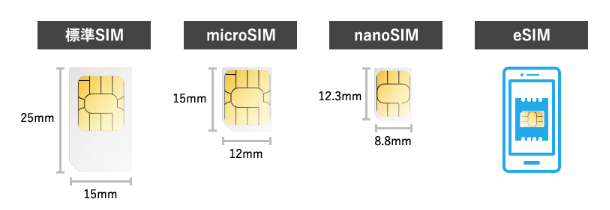
2023年10月時点でワイモバイルのSIMカードは「nanoSIM」に統一されています。
ワイモバイルのSIMカードのサイズは「nanoSIM」と「microSIM」の2通りがあります。
使う予定の端末に対応したサイズのSIMカードを選ぶように注意してください。
サイズを間違えて申し込んでしまうと、申し込みをキャンセルして再度申し込む手間が発生してしまいます。
SIMカードサイズはSIM動作確認済み機種一覧(ワイモバイル公式サイト)のページで確認できます。
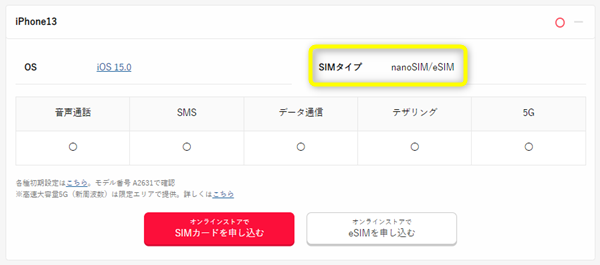
端末名をクリックして、「SIMタイプ」の部分を確認して下さい。
申し込み時に「eSIM」を選択した場合は、SIMカードのサイズを気にする必要はありません。
大特価スマホが続々!
人気のiPhone・Androidも対象!
ワイモバイルをSIMのみで申し込む手順
それでは、ワイモバイルでSIM単体契約をする手順をご紹介します。
まず、契約に必要なものを確認しておきましょう。
・MNP予約番号(ソフトバンクからの場合は不要)
・本人確認書類(運転免許証・マイナンバーカードなど)
・クレジットカードまたは口座番号が分かるもの(支払方法によりどちらかを用意)
申し込み方法について詳しくは、「お申し込みからご利用開始までの流れ」(ワイモバイル公式サイト)でも確認できます。
ここでは、画像を使いながら申し込みの流れを分かりやすくご紹介しますので、ぜひ参考にしてみてください。
乗り換えの場合はMNP番号を取得する
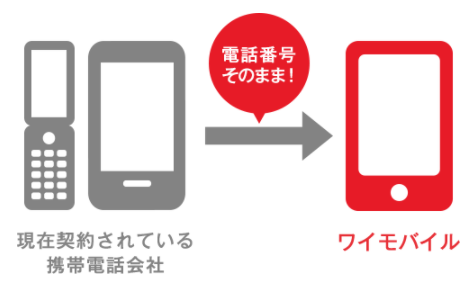
乗り換えの場合は、現在契約している大手通信キャリアや格安SIM会社各社で「MNP予約番号」の発行手続きをしてください。
MNPとは、「Mobile Number Portability(携帯電話番号持ち運び)」の略です。
MNP予約番号を取得することで、現在使っている電話番号をワイモバイルでも引き続き使用することが可能になります。
ソフトバンクからワイモバイルに乗り換える場合は、MNP予約番号の取得は必要ありません。その他多くの格安SIM会社各社では、マイページからMNP予約番号の発行手続きができます。
大手通信キャリアとワイモバイルのMNP予約番号の取得方法をまとめてみました。MNP転出手数料は表内の全キャリア無料です。
なお、2023年5月24日よりMNPワンストップ方式が始まり、オンライン上での手続きに限りMNP予約番号の取得なしでも乗り換えの手続きが行えるようになりました。
ただし、店頭で乗り換え手続きを行う場合は、従来通りMNP予約番号の取得が必要になります。その場合は以下の手順に沿ってMNP予約番号を取得しましょう。
|
キャリア |
手続き方法 |
| ドコモ |
Web:My docomo |
| 電話:151 (ドコモ携帯電話から) 0120-800-000 (一般電話から) |
|
| ドコモショップ | |
| au |
Web:My au |
| 電話:0077-75470 | |
| au Style/auショップ トヨタ au取扱店 (一部除く) |
|
| 楽天モバイル | Web:my 楽天モバイル ※店頭受付不可 |
| UQモバイル | WEB:My UQmobile |
| 電話:0120-929-818 または、UQモバイルポータルアプリ →電話で問い合わせ |
※価格は税込表示です。
※表は右にスクロールできます。
MNP予約番号は、取得日を含めて15日間の有効期限があります。有効期限を過ぎてしまうと、再度予約番号を取得する必要があるので注意してください。
ワイモバイルオンラインストアで手続きをする場合は、MNP有効期限が10日間以上残っている必要があります。
MNP予約番号を取得したら、できるだけ早めにワイモバイルの申し込み手続きを行いましょう。
SIMロックを解除する
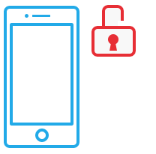
大手通信キャリアやサブブランドで購入したスマホをそのまま使う場合は、端末のSIMロック解除手続きを行いましょう。
SIMロック解除手続きについて詳しくは、本記事の「SIMロック解除が必要な場合がある」を参考にしてください。
SIMカードかeSIMを選択し、ワイモバイルに申し込む
「MNP予約番号の取得」と「SIMロック解除手続き」が終わったら、ワイモバイルで「SIMカード単体の契約」の申し込みを行いましょう。
申し込みはワイモバイルショップまたはワイモバイルオンラインストアで行えますが、ここではオンラインストアでの申し込み方法をご紹介します。
ワイモバイルの大きなメリットは、全国約4,000店舗のワイモバイルショップ・取扱店でサポートが受けられることです。
初期設定の方法など不安がある場合は、ワイモバイルショップで申し込みを行うのがおすすめです。
お近くのワイモバイルショップはこちらで検索できます。:ショップ|Y!mobile
まず、公式サイトにアクセスして下さい。
トップページを下にスクロールすると、「SIMカード/eSIM」という項目があります。
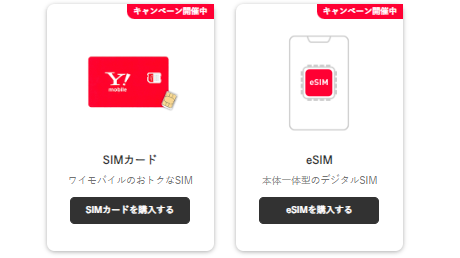
ここで、「SIMカード」または「eSIM」のどちらかを選んで申し込みを始めましょう。
「SIMカード」を選択する場合
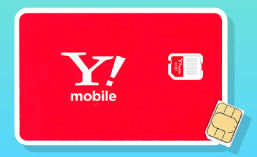
「SIMカード」では、画像のような物理的なSIMカードをスマホに挿入して通信を行います。
その後、プランやオプションなどを選択をします。
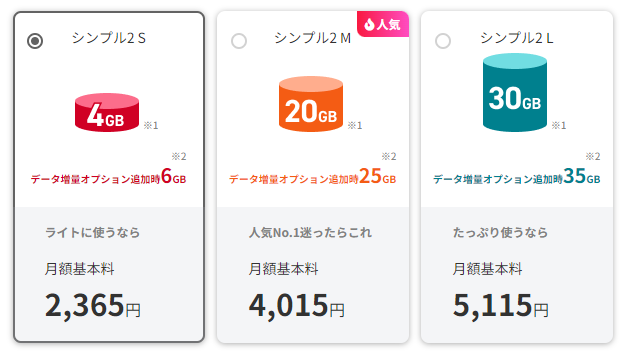
選択が終わったら、画面右(PCの場合)の「料金明細へ」をクリックしてください。
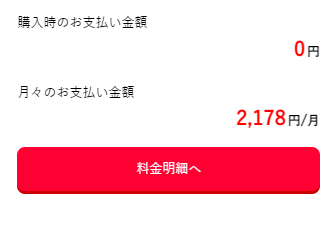
料金明細を確認して問題がなければ、「申し込み手続きを開始する」のボタンから申し込みを開始しましょう。
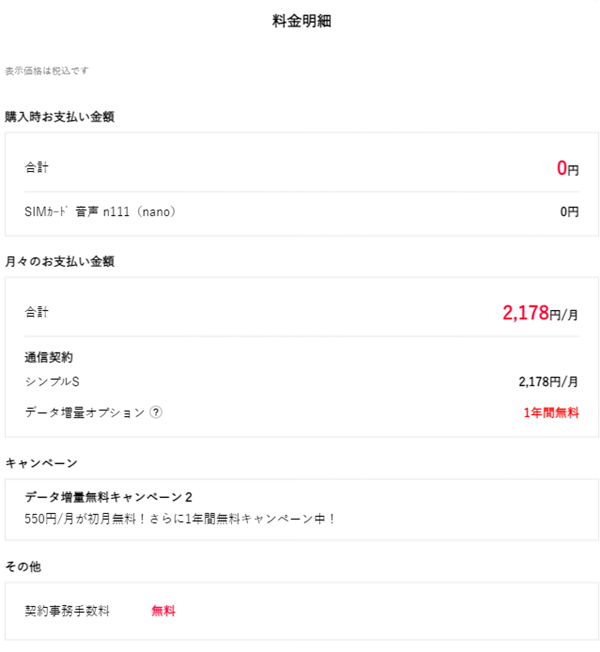
メールアドレス認証を行った後に、乗り換え予定の携帯電話番号と、事前に取得しておいたMNP予約番号の入力を行ってください。
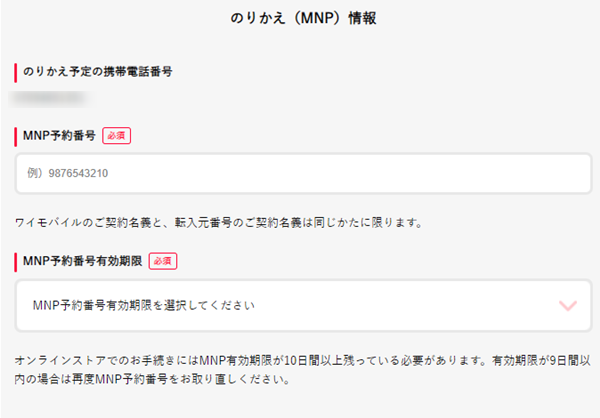
この時点で、MNP有効期限が10日間以上残っている必要があります。MNP予約番号の取得後は、できるだけ早めにワイモバイルの申し込み手続きを行いましょう。
MNP予約番号の入力後、住所氏名や支払方法など必要事項を入力し、本人確認書類のアップロードを行ってください。
申し込み時、本人確認書類の画像ファイルをアップロードする必要があります。
スマホやデジカメなどで本人確認書類の写真を撮り、申し込み画面の「ファイル選択」ボタンからアップロードしましょう。
アップロード画像の撮影方法について詳しくは「本人確認書類のアップロードについて(ワイモバイル公式サイト)」を参考にしてください。
その後、同意事項を確認して申し込みを完了してください。
申し込み完了メールを受け取ったら、あとはワイモバイルからSIMカードが届くのを待つだけです。
「eSIM」を選択する場合
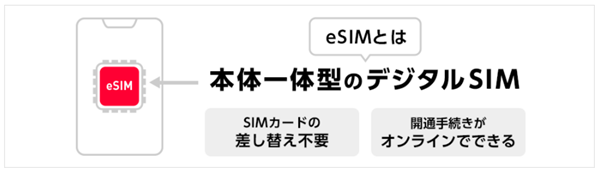
eSIMを選択した場合、端末にSIMカードを挿入する必要はありません。
SIMカードの到着を待つ必要がなく、オンライン上で即日申し込みが完了するので、eSIM対応端末をお持ちであればおすすめの申し込み方法です。
eSIMとは、端末に内蔵されたSIMのことです。
端末がeSIMに対応していれば「eSIMプロファイル」をダウンロードし、eSIMの情報を書き換えるだけで通信ができるようになります。
eSIMが使える端末は「eSIM(ワイモバイル公式サイト)」のページの「動作確認機種」の部分で確認できます。
eSIMの申し込みは、PCからは行えません。スマホで本人確認書類と自分の撮影(自撮り)をすることで本人確認を行うためです。
PCから「eSIM」を選択して申し込みを開始した場合、PCの画面上に以下のようなQRコードが表示されます。
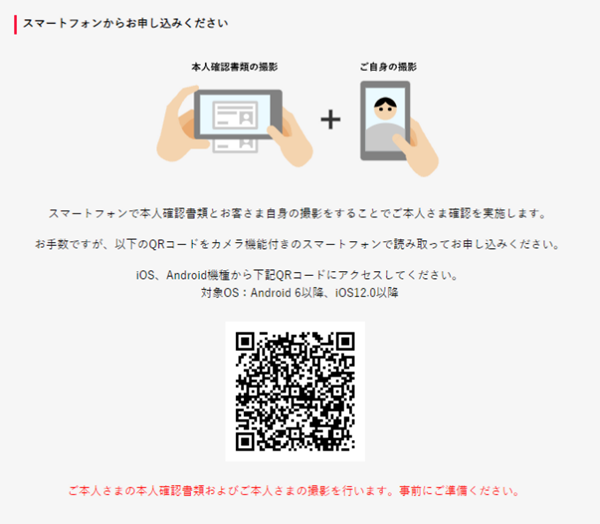
PCからはこの先に進めませんので、スマホでQRコードを読み取って申し込み画面にアクセスし、申し込みを続けてください。
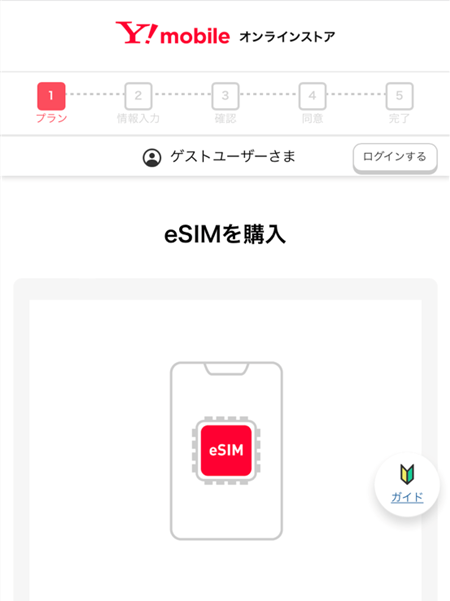
「eSIMを購入」の画面でプランやオプションを選択し、契約方法の欄の「他社からのりかえ」にチェックして「ご購入手続きへ」に進みます。
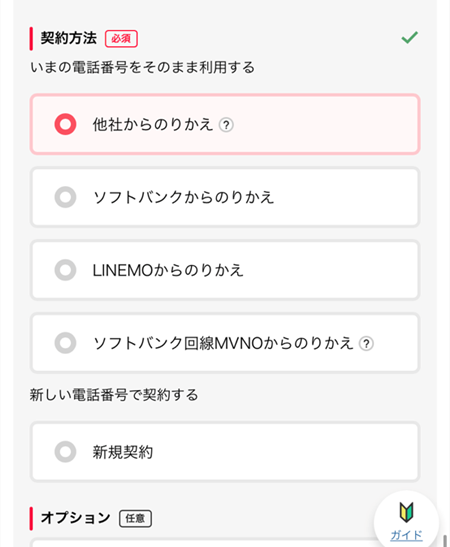
料金明細を確認して、問題なければもう一度「ご購入手続きへ」をタップしてください。
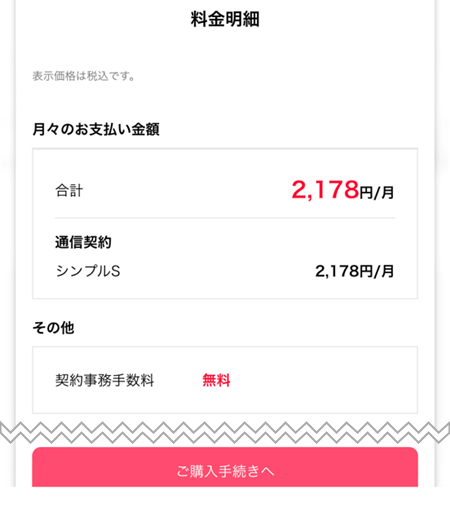
次に表示される画面で「メールアドレス認証」をした後に、乗り換え予定の携帯電話番号を入力してから「ご本人様確認へ」に進んでください。
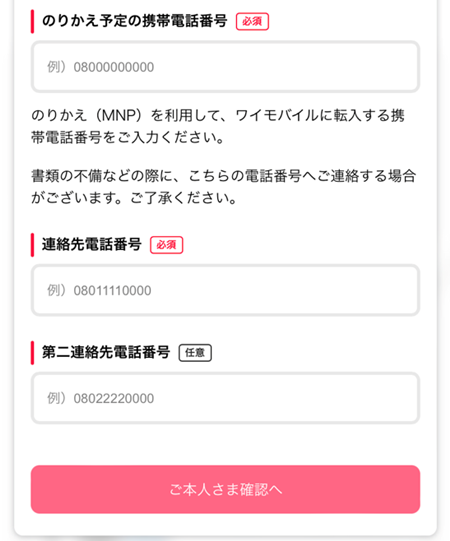
「ご本人様確認」のページで「撮影を開始」をタップするとスマホを使った本人確認のページが別ウインドウで開きます。
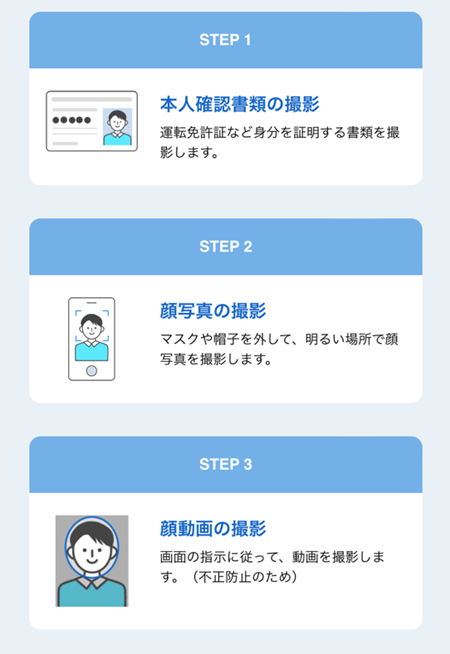
画面上の案内に従って、本人確認書類と顔写真、顔動画の撮影を行ってください。
本人確認が終了したら、MNP予約番号やその他必要事項の入力を行います。詳しくはこの記事の「SIMカードを選択する場合」の部分をご覧ください。
最後に、同意事項を確認して申し込みは完了です。
eSIMご利用開始のお知らせメールを受け取ったら、eSIMの設定に進みましょう。
SIMカード/eSIMの差し替えと設定を行なう
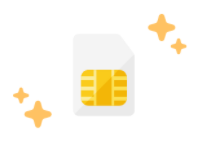
最後に、回線の切り替えと端末の初期設定を行いましょう。
SIMカードとeSIMで手順が異なりますので、それぞれについて解説していきます。
SIMカードの場合

「SIMカード」で申し込んだ場合、申し込みから数日後にSIMカードが配送されます。
SIMカードが届いたら、まず回線の切り替えを行ってください。
回線の切り替えは「オンライン回線切替受付サイト」から行えます。受付時間は9:00~20:00(年中無休)です。
または、ワイモバイルカスタマーセンター切替窓口に電話して切替を行うこともできます。TEL:0800-100-1847、受付時間は10:00~19:00(年中無休)です。
・Web受注番号(オンライン回線切替受付サイトのみ)
・携帯電話番号
・契約時に設定した4桁の暗証番号
オンライン回線切替受付サイトで回線の切り替えを行った場合、受付後最大15分ほどで切り替えが完了しますが、電話で切り替えた場合は最大1~2時間ほどかかります。
できるだけ早く切り替えたいようであれば、オンライン回線切替受付サイトから手続きを行うのがおすすめです。
次に、端末にSIMカードを挿入しましょう。
SIMカードの取り出し・挿入を行う前には、必ずスマホの電源をOFFにしてください。
以下の画像のように、端末のSIMカードトレーを引き出して(またはカバーを開けて)、SIMカードを取り出します。

その後、ワイモバイルから届いたSIMカードをセットしてください。
SIMカードトレーの取り出しは、スマホ本体に付属のSIMピンまたはペーパークリップなどを利用して行います。カバーを開けるタイプの場合はピン不要です。
SIMカードのセットが終わったら、ワイモバイル公式サイトの以下のページを参考に、端末の初期設定(APN設定)を行なってください。
eSIMの場合
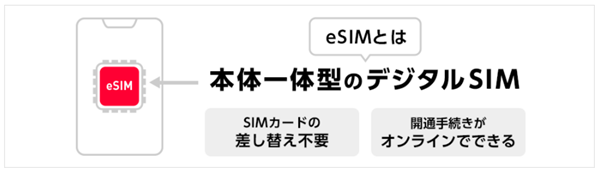
eSIMで申し込んだ場合、「【Y!mobileオンラインストア】eSIMご利用手続きのお知らせ」の件名のメールが届きます。
メールに記載されたURLから「ご利用開始手続き」を行いましょう。
eSIMの利用開始手続きは、以下の画像のようにeSIMを利用する端末以外の端末やPCから行うのがおすすめです。(eSIMを利用する端末でQRコードを読み取る必要があるため)
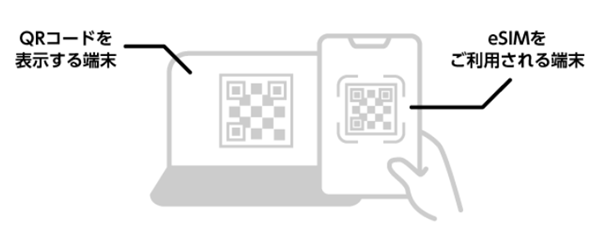
eSIMの利用開始手続きの手順については、以下のワイモバイル公式ページで詳しく解説されています。
設定方法|eSIM|その他のサービス|サービス|Y!mobile
設定方法を動画で見ることもできるので、参考にしながら設定を行いましょう!
大特価スマホが続々!
人気のiPhone・Androidも対象!
SIMのみ契約で利用できるワイモバイルのキャンペーン情報
ここでは、SIM単体契約でも利用できるワイモバイルのお得なキャンペーンをご紹介します!
契約事務手数料3,850円(税込)が無料(オンラインストア限定)
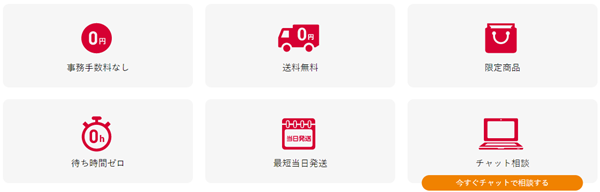
ワイモバイルオンラインストアなら、通常3,850円(税込)かかる契約事務手数料が無料です。
店舗のように待ち時間が必要なく、分からないことがあった場合はチャットで相談もできるので、ぜひ利用しましょう。
ワイモバイル 新どこでももらえる特典

ワイモバイルでシンプル2 M/Lを契約後、対象期間中にPayPay支払いで買い物を行うと、付与上限6,000円(非課税)相当のPayPayポイントが戻ってくるキャンペーンを行っています。(シンプル2 Sの場合は付与上限500円(非課税)相当)
1:契約申し込み前にサイトからYahoo! JAPAN IDでログインしてエントリーを行う
2:申し込みをした翌月末までに、シンプル2 S/M/Lを契約する
3:同じく申し込みをした翌月末までに、「Y!mobileサービス初期登録」、「PayPayアカウント連携」を行う
4:申し込みをした3ヵ月後にサイトから簡単なアンケートを行い、特典の受け取り手続きを行う
5:申し込みをした4ヵ月後の1ヵ月間にPayPay支払いでお買い物をすると最大で20%PayPayポイントが戻る
6:お買い物をした翌月にPayPayポイントの特典を受け取る
上記の流れが、特典を受け取るまでの流れとなります。
特に、本キャンペーンは契約の申し込み前にエントリーが必要なので注意しましょう。
データ増量無料キャンペーン3

「データ増量無料キャンペーン3」は、初めてデータ増量オプションを申し込んだ場合、550円(税込)の月額料金が6ヵ月間無料で利用できるキャンペーンです。
データ増量オプションは、プランによって増量されるデータ量が異なります。
・シンプル2 S:4GB+2GB
・シンプル2 M:20GB+5GB
・シンプル2 L:30GB+5GB
データをたくさん使いたい方にはおすすめです!
ワイモバ親子割

ワイモバ親子割は、5歳以上18歳以下利用者とワイモバ親子割が適用された利用者と同一グループの家族割引サービルに加入した方を対象に、スマホの基本料が適用月から最大13ヵ月間1,100円(税込)割引になるキャンペーンです。
お申込み期間は、2023年11月15日から2024年5月31日までとなっており、ワイモバイルの割引サービスとワイモバ親子割が適用されると、対象プランであるシンプル2 M/Lから最大で月額2,937円(税込)割引されるので非常にお得です。
| シンプル2 M | シンプル2 L | |
|---|---|---|
| 月額料金 | 4,015円 | 5,115円 |
| 割引適用後 月額料金※1 |
-1,463円 | -1,463円 |
| ワイモバ親子割 | -1,100円 | -1,100円 |
| 合計 | 1,078円 | 2,178円 |
※表の価格は税込です。
※表は右にスクロールできます。
※1. おうち割 光セット(A)、PayPayカード割適用時。
家族でスマホの乗り換えを検討しているなら、ワイモバイルがおすすめです!
・ワイモバ親子割は、シンプル2 M/Lプランに適用されるキャンペーンで、シンプル2 Sは対象外です。
LINE MUSICが6ヵ月無料! ※終了済み

ワイモバイルユーザーは、LINE MUSICの月額使用料(一般プラン 980円/月、学生プラン 480円/月)を6ヵ月無料でお試しができます。
LINE MUSICは8,700万曲の楽曲が聴き放題になるサービス。音楽好きの方はぜひ試してみましょう!
申し込みはキャンペーン専用ページからのみ行えます。
60歳以上 通話ずーっと割引キャンペーン

「60歳以上 通話ずーっと割引キャンペーン」は、60歳以上の場合「スーパーだれとでも定額(S)」または「スーパー誰とでも定額+」の 月額料金が1,100円(税込)永年割引になるキャンペーンです。
スーパーだれとでも定額+は、国内通話が通話時間・回数ともに無制限でかけ放題になるオプションサービス。
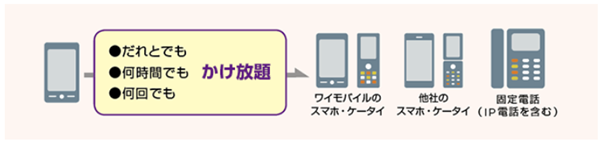
60歳以上の方がシンプル2 S/M/Lプランとスーパーだれとでも定額+に申し込むと、自動的にこのキャンペーンが適用されて、以降割引はずっと続きます。
電話をたくさんしたい60歳以上の方にもワイモバイルは非常におすすめです!
ワイモバイルのシニア向け割引についてもっと詳しく知りたい方は、60歳以上が使える割引についてまとめたこちらの記事もぜひご覧ください。
大特価スマホが続々!
人気のiPhone・Androidも対象!
まとめ
・ワイモバイルではSIMのみ契約が可能
・SIMのみ契約では、「シンプル2 S/M/Lプラン」と「子回線専用プラン(シェアプラン)」が利用できる
・他のキャリアで購入したスマホにワイモバイルのSIMを挿して使う場合は、SIMロックの解除の有無を確認する
・SIMロックを解除してもワイモバイルでは使えない端末があるので注意!
・eSIMなら、即日乗り換えが完了するのでおすすめ(eSIM対応端末のみ)
・「ワイモバイル 新どこでももらえる特典」なら、最大6,000円(非課税)相当のPayPayポイントが戻ってくる
2021年1月13日時点の調査内容です。
この記事を書いた人
モバワン編集部
モバワン編集部
アルファインターナショナルとともにモバワンのサイトを運営。メディア出身者が編集長を務め、日々有益な情報の発信に努めています。




















